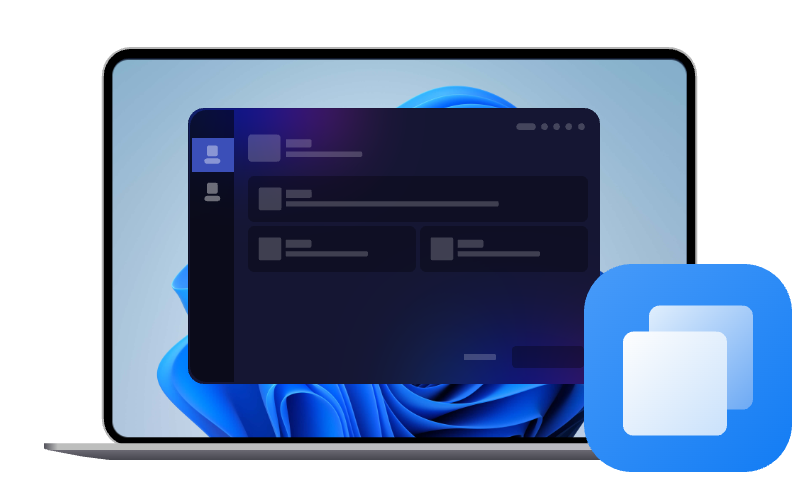Bester & Einfachster Weg: Festplatte tauschen unter Windows 10
Der Austausch einer Festplatte unter Windows 10 ist eine effektive Möglichkeit, die Leistung des Systems zu verbessern und Speicherplatz zu erweitern. Je nach Bedarf kann man das gesamte System auf eine neue Festplatte übertragen, um Zeit und Aufwand zu sparen. Besonders das Klonen der alten Festplatte stellt eine schnelle und unkomplizierte Lösung dar, da alle Programme, Einstellungen und Daten erhalten bleiben.
Warum möchte man Windows 10 auf neue Festplatte umziehen?
Wenn die aktuelle Festplatte langsam ist oder Anzeichen eines Defekts zeigt, kann Windows auf neue Festplatte übertragen oder die leistungsfähigere SSD umgezogen werden, wodurch die Systemgeschwindigkeit und Reaktionszeit erheblich verbessert werden können. Auch ein Mangel an Speicherplatz kann ein Grund sein, insbesondere wenn große Dateien oder Programme die Kapazität der alten Festplatte ausreizen.
Ein weiteres Motiv kann der Wunsch nach einem Upgrade auf eine größere oder schnellere Festplatte sein, um die allgemeine Performance und Stabilität des Systems zu steigern. Zudem kann der Austausch notwendig sein, wenn die alte Festplatte fehlerhafte Sektoren aufweist oder ungewöhnliche Geräusche macht, die auf einen drohenden Ausfall hinweisen.
Es gibt viele Vorteile, Windows auf neue Festplatte zu installieren:
✅ Höhere Geschwindigkeit und bessere Reaktionszeit✅ Mehr Speicherplatz für Programme und Dateien
✅ Längere Lebensdauer und höhere Zuverlässigkeit
✅ Geringerer Stromverbrauch und leiser Betrieb
✅ Schnellere Datenübertragung
✅ Verbesserte Gaming- und Arbeitsleistung
✅ Zukunftssicherheit
Die beste Software für die Übertragung von Windows auf neue Festplatte
Wenn Sie Windows 10 auf neue Festplatte umziehen möchten, ist eine zuverlässige, leistungsstarke und benutzerfreundliche Software unerlässlich. AOMEI Cloner zählt zu den beliebtesten Tools für die Systemmigration – und das aus gutem Grund: Die Software ermöglicht es, das gesamte System inklusive Betriebssystem, installierter Programme, Einstellungen und persönlicher Daten in wenigen Schritten auf eine neue Festplatte zu klonen. Dadurch entfällt die zeitaufwendige Neuinstallation von Windows und allen Anwendungen vollständig.
Die integrierte Festplattenklon-Funktion erlaubt eine 1:1-Kopie der alten Festplatte, sodass der Umstieg auf eine neue Hardware-Komponente reibungslos gelingt. Besonders bei einem Wechsel von einer herkömmlichen HDD auf eine moderne SSD profitieren Nutzer von einem spürbaren Leistungszuwachs. AOMEI Cloner bietet hierfür eine spezielle „SSD ausrichten“ Funktion, die die Performance und Lebensdauer der SSD optimiert.
Ein weiterer Vorteil ist die intuitive Benutzeroberfläche, die Schritt für Schritt durch den Klonvorgang führt – ideal sowohl für Anfänger ohne technische Vorkenntnisse als auch für fortgeschrittene Anwender, die eine effiziente Lösung für Systemmigration und Datensicherung suchen.
Schritt-für-Schritt-Anleitung: Festplatte tauschen unter Widows 10
Schritt 1: Öffnen Sie die Software und wechseln Sie zum Tab Klonen. Klicken Sie dort auf Festplattenklon. (Sie können Systemklon wählen, um nur die Windows-Installation zu übertragen.)
Schritt 2: Wählen Sie die alte Festplatte unter Windows als Quellfestplatte aus und klicken Sie auf Weiter.
Schritt 3: Wählen Sie die neue Festplatte als Zielfestplatte aus und klicken Sie auf Weiter.
Schritt 4: Bestätigen Sie den Vorgang und klicken Sie auf Starten.
- ★Tipps:
- Partitionen bearbeiten: Wenn die Zielfestplatte größer ist als die Quellfestplatte, können Sie mit dieser Option die Größe der Zielfestplatte automatisch oder manuell ändern.
- SSD ausrichten: Mit dieser Option können Sie Partitionen ausrichten, um die Lese- und Schreibgeschwindigkeit der geklonten SSD zu optimieren und ihre Lebensdauer zu verlängern.
- Sektor-für-Sektor-Klon: Standardmäßig läuft dieses Tool im intelligenten Modus, der Ihnen die Migration von Windows 10 auf eine kleinere SSD ermöglicht. Wenn Sie Windows auf ein größeres oder gleich großes Laufwerk verschieben, können Sie diese Option aktivieren, um alle Sektoren zu kopieren, unabhängig davon, ob sie verwendet werden oder nicht.
Schritt 5: Entfernen Sie die alten Festplatten physisch und ersetzen Sie sie durch die neuen.
So booten Sie von der geklonten Festplatte
Wenn Ihr Computer die Verwendung von zwei Festplatten unterstützt, müssen Sie nach dem abgeschlossenen Klonvorgang sicherstellen, dass er von der neuen Festplatte startet. Öffnen Sie dazu das BIOS oder UEFI, ändern Sie die Boot-Reihenfolge und legen Sie die SSD als primäres Startlaufwerk fest.
- Starten Sie Ihren Computer neu und drücken Sie wiederholt den entsprechenden Hotkey, um das BIOS-Setup-Menü aufzurufen. Die gebräuchlichsten Tastenkombinationen sind je nach PC-Marke F2, F8, F12 oder Entf.
- Navigieren Sie im BIOS mit den Pfeiltasten zur Registerkarte Boot und wählen Sie die geklonte SSD als erste Bootoption aus.
- Um Ihre Einstellungen zu speichern, drücken Sie F10 und starten Sie dann Ihren Computer neu.
💡Tipp: Die alte Festplatte wiederverwenden
Nach dem Klonen kann die ursprüngliche Festplatte entweder als sekundäres Laufwerk weiterverwendet werden oder als zusätzliches Backup dienen. Dies kann besonders nützlich sein, wenn man die Daten später noch benötigt.
Fazit
Wenn Sie Ihre Windows 10 Festplatte tauschen, kann die Systemleistung erheblich verbessern, insbesondere wenn eine langsame HDD durch eine schnelle Festplatte ersetzt wird. Die effektivste Lösung ist hier das Klonen der alten Festplatte, auf der alle Daten, Einstellungen und Programme erhalten bleiben.
Hier kommt AOMEI Cloner ins Spiel – eine leistungsstarke und benutzerfreundliche Software für die Datenübertragung auf eine neue Festplatte. Mit der Festplattenklon-Funktion kann Windows 10 eins zu eins auf die neue Festplatte oder SSD umgezogen werden, ohne dass eine Neuinstallation erforderlich ist. Dank der SSD-Optimierung wird die Leistung des Systems weiter gesteigert.
Egal, ob man Windows 10 auf eine neue Festplatte umziehen oder eine komplette Datenmigration durchführen möchte, mit der richtigen Vorbereitung und den passenden Tools gelingt der Festplattentausch schnell und unkompliziert.